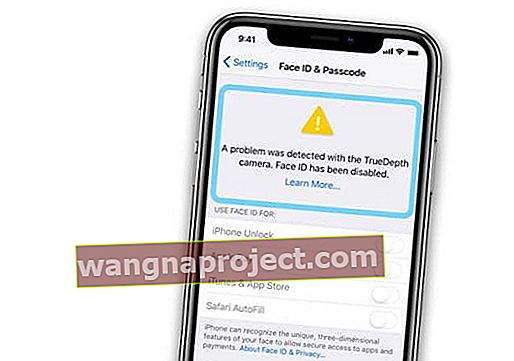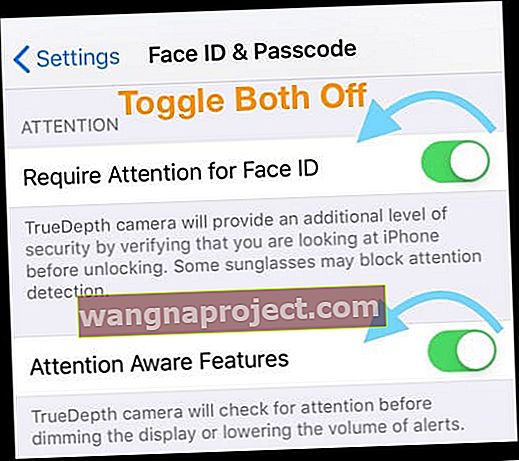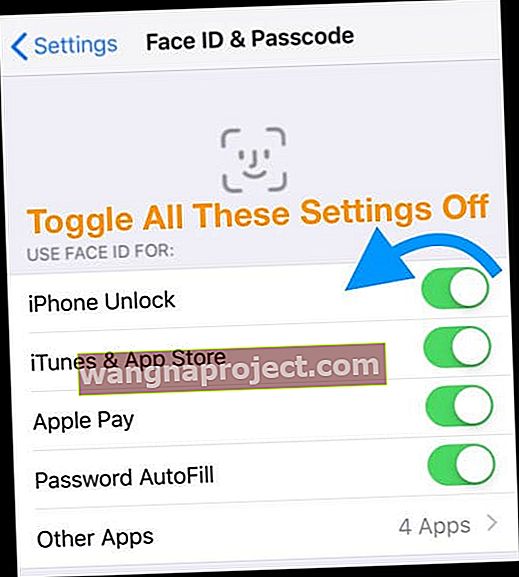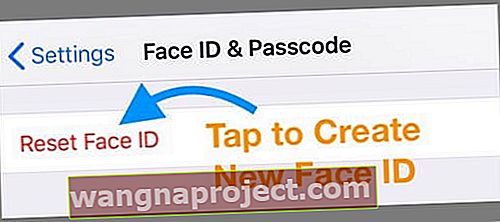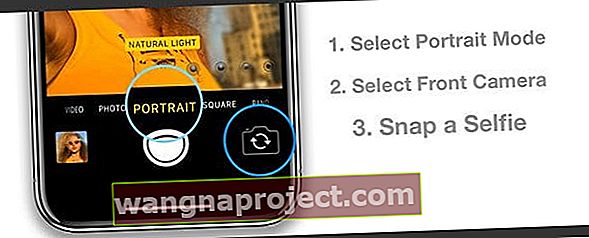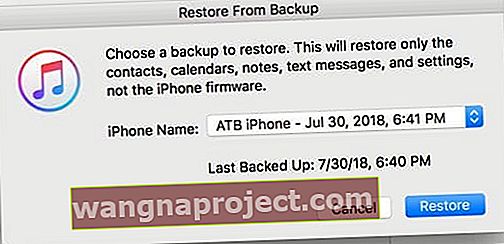Виникли проблеми з ідентифікатором обличчя вашого iPhone? Ідентифікатор обличчя взагалі не працює, працює з перебоями або працює короткий час, а потім не працює? Ви більше не можете використовувати Face ID на своєму iPhone? Якщо так, ви не самотні. Кілька наших читачів скаржаться на те, що Face ID їхнього iPhone не працює або перестає працювати, і вони дуже довго виправляють це! 
Хоча це не широко поширена проблема, для тих, хто стикається з цією проблемою, це справжній біль у нуль-ну-що.
Дотримуйтесь цих коротких порад, щоб допомогти виправити ідентифікатор обличчя вашого iPhone
- Видаліть будь-який футляр або захисний екран та спробуйте Face ID ще раз
- Перевірте індикатори рідкого контакту (LCI) вашого iPhone на наявність ознак того, що на вашому iPhone є пошкодження води чи рідини
- Скиньте Face ID, а потім перезавантажте iPhone. І спробуйте налаштувати Face ID ще раз
- Якщо ви використовуєте iOS 12 або новішу версію, спробуйте створити альтернативний вигляд для вашого ідентифікатора обличчя
- Якщо проблема виникає безпосередньо після оновлення, перезавантажте iPhone відразу після оновлення
- Спробуйте відновити iPhone за допомогою iTunes
- Зв’яжіться зі службою підтримки Apple або уповноваженим постачальником послуг Apple, щоб відновити екран або замінити весь блок
Цікаво, як працює Face ID?
Частина причин, чому Face ID виходить з ладу, пов’язана з технологією, яка забезпечує його роботу.
Камера Apple True True Depth
Face ID використовує те, що Apple називає "камерою TrueDepth", щоб зафіксувати ваше обличчя. Ця камера TrueDepth - це не одна камера на вашому телефоні; швидше це комбінація світлових та інфрачервоних проекторів та датчиків вашого iPhone. Усі вони роблять зображення вашого обличчя та надають дані. 
Використовуючи всі ці джерела, камера TrueDepth зчитує 2D-інфрачервоне зображення разом із 30000+ інфрачервоними крапками, щоб сформувати карту глибини вашого обличчя.
Потім ваш iPhone поєднує всі ці зображення та їх дані, щоб створити детальну тривимірну карту вашого обличчя. Ось чому ви рухаєте головою по колу - так ваш iPhone захоплює контури вашого унікального обличчя!
Карта вашого обличчя включає дані, які ми можемо побачити (видимі неозброєним оком), а також дані, які ми не можемо побачити (невидимі неозброєним оком). Коли ці дані поєднуються, Face ID працює в різних ситуаціях світла, включаючи слабку освітленість, як ніч.
Коли щось йде не так з ідентифікатором обличчя
Ви берете телефон; телефон розблокується. Принаймні, так повинен працювати Face ID. Для більшості користувачів iPhone X Face ID працює саме так. 
На жаль, Face ID справді не вдається. І ця невдача часто є наслідком того складного взаємозв'язку між усіма тими датчиками та проекторами, які направляють дані для створення цієї детальної карти обличчя.
Як дізнатися, чи є у мого iPhone проблема з ідентифікатором обличчя?
Коли це не вдається, Face ID взагалі не працює. Ви побачите одне з таких повідомлень
- Ідентифікатор обличчя недоступний. Спробуйте налаштувати Face ID пізніше
- Ідентифікатор обличчя вимкнено
- Виявлено проблему з камерою TrueDepth. Ідентифікатор обличчя вимкнено
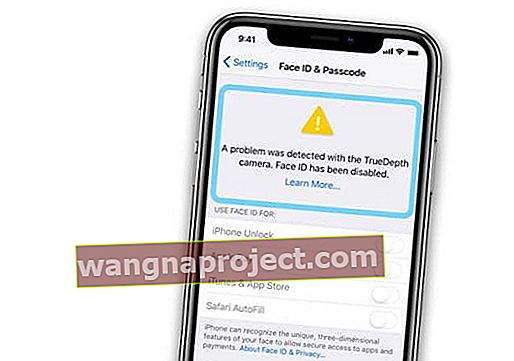
Якщо ви бачите одне з цих повідомлень, спробуйте наші поради нижче, перш ніж звертатися до служби підтримки Apple
Виправлення неполадок Face ID не працює
- Ви нещодавно встановили на свій пристрій новий захисник екрану? Або змінити корпус вашого iPhone?
- Зніміть захисний екран або футляр і перевірте свій FaceID
- Закрийте всі відкриті та призупинені програми, а потім перезавантажте пристрій
- Якщо проблеми з ідентифікатором обличчя почали діяти після нещодавнього оновлення iOS і до цього часу працювали нормально, виконайте примусовий перезапуск і перевірте, чи не виникає проблема
- Вимкніть обидва режими "Вимагати уваги для ідентифікатора обличчя" та "Особливості з урахуванням уваги" у меню Налаштування> Ідентифікатор обличчя та пароль
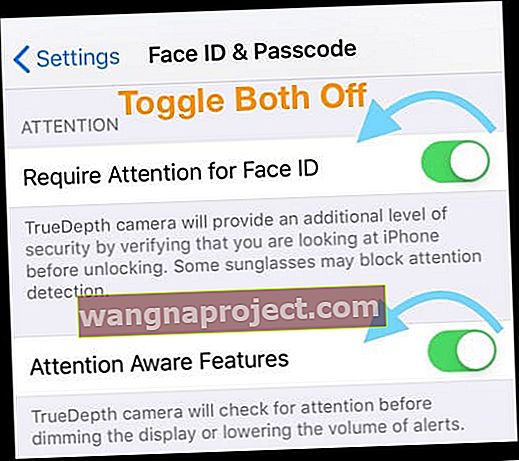
- Добре працює, якщо ви щойно придбали новий набір окулярів, сонцезахисних окулярів або кольорових контактних лінз
- Цей метод є менш безпечним способом вирішення, тому це тимчасове рішення
- Вимкніть Face ID на своєму iPhone, вимкнувши параметр Використовувати Face ID For у Налаштуваннях> Face ID & Passcode
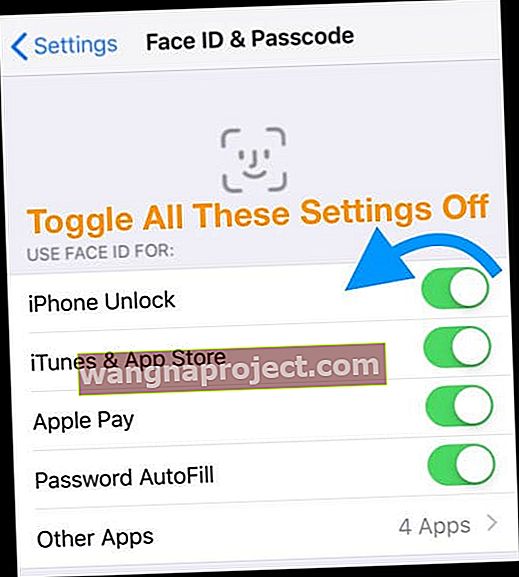
- Потім перезавантажте пристрій, а потім поверніться до Налаштування> Ідентифікатор особи та Пароль та виберіть Скинути ідентифікатор обличчя
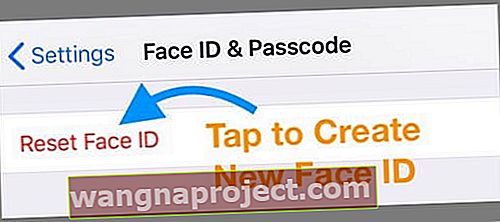
- Потім перезавантажте пристрій, а потім поверніться до Налаштування> Ідентифікатор особи та Пароль та виберіть Скинути ідентифікатор обличчя
- Спробуйте скинути всі налаштування, перейшовши до Налаштування> Загальні> Скинути всі налаштування
- Ця дія видаляє всі збережені паролі Wi-Fi та повертає всі функції до заводських значень. Він не видаляє будь-які дані, такі як фотографії, повідомлення тощо
Перевірте датчик глибини вашого iPhone
- Перевірте і переконайтесь, що ваша камера працює нормально, зробивши селфі в портреті
- Торкніться програми Камера> Виберіть портретний режим> Виберіть фронтальну камеру
- Зробіть селфі
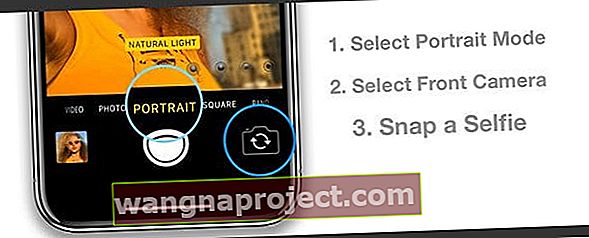
Якщо функція портретного селфі на пристрої працює не за призначенням, це є вагомим свідченням того, що датчик глибини вашого iPhone має проблему.
Зверніться до служби підтримки Apple або домовтеся про зустріч з Apple Genius, щоб ознайомитися з діагностикою вашого iPhone.
Будь-які останні пошкодження води на вашому iPhone?
- Спочатку перевірте колір зовнішніх індикаторів контакту рідини (LCI) вашого iPhone
- LCI активується при контакті з водою або рідиною, що містить воду. Колір індикатора зазвичай білий або сріблястий, але коли він контактує з водою або рідиною, що містить воду, він стає червоним
- Більшість LCI для iPhone, як правило, знаходяться в слоті для SIM-карти. Вийміть лоток SIM, щоб переглянути статус LCI вашого iPhone

Незважаючи на той факт, що Apple розробила багато iPhone, щоб вони були водостійкими, гарантія Apple Care вашого iPhone не покриває пошкодження води та рідини.
Якщо Apple підозрює пошкодження водою або рідиною, вам, швидше за все, доведеться платити з власної кишені за будь-який ремонт чи заміну!
Спробуйте відновити ваш iPhone
Якщо всі перелічені вище поради не допомогли знов заробити ваш Face ID, деякі читачі досягають успіху, відновлюючи свої iPhone за допомогою iTunes або iCloud.
Відновлення з резервної копії iTunes
- Вимкніть функцію Find My iPhone на вашому iPhone через Налаштування> Apple ID> iCloud> Find My iPhone
- Введіть свій пароль Apple ID для підтвердження
- Відкрийте iTunes на Mac або ПК, для якого регулярно створюєте резервні копії
- Підключіть пристрій за допомогою оригінального блискавковідводу, якщо він є
- Виберіть свій iPhone у iTunes
- Виберіть Відновити резервну копію

- Подивіться на дату та розмір кожної резервної копії та виберіть останню резервну копію, де працював Face ID
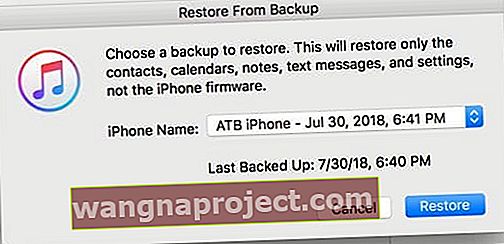
- Натисніть Відновити
- Якщо з’явиться запит, введіть пароль для зашифрованої резервної копії
- Після перезапуску iPhone зачекайте, поки він синхронізується з комп’ютером
- Від'єднайте лише після завершення синхронізації
Щоб відновити свій iPhone за допомогою iCloud, перегляньте цю статтю.
Повідомляється про проблеми з камерою TrueDepth, що вмикає ідентифікатор обличчя
Існують повідомлення про те, що користувачі стикаються з проблемами FaceID, коли камера TrueDepth на iPhone має аномалії. Зокрема, схоже, конфігурація задньої камери викликає проблеми із системою Face ID камери TrueDepth. 
Перший крок передбачає спробу відремонтувати пристрій, зафіксувавши задню камеру.
Згідно з документом Apple, отриманим нашими друзями з MacRumors
Якщо клієнт повідомляє, що його iPhone X має проблеми з ідентифікатором обличчя, ви можете вирішити цю проблему за допомогою ремонту задньої камери. Запустіть AST 2 на пристрої замовника, щоб перевірити камеру. Якщо діагностика виявила проблему з камерою, виконайте ремонт, щоб перевірити, чи проблема вирішена. Якщо проблему не вирішено, виконайте заміну цілого блоку замість ремонту дисплея того самого блоку.
Незрозуміло, що зв’язок між задньою та передньою камерами, але, схоже, проблема з подвійною лінзою на задній панелі може перешкодити функціональності Face ID.
Тож якщо ремонт датчика задньої камери не працює, то Apple рекомендує замінити повний пристрій.
Покращення ідентифікатора обличчя iOS 12 
iOS 12 приносить додаткові вдосконалення функції Face ID щодо продуктивності та надійності. Під час нашого тестування ми виявили, що функція розблокування є більш чутливою, ніж раніше.
Крім того, iOS 12 надає функцію подвійного ідентифікатора обличчя, яка називається Альтернативний вигляд. Це означає, що ви можете сканувати більше одного обличчя. 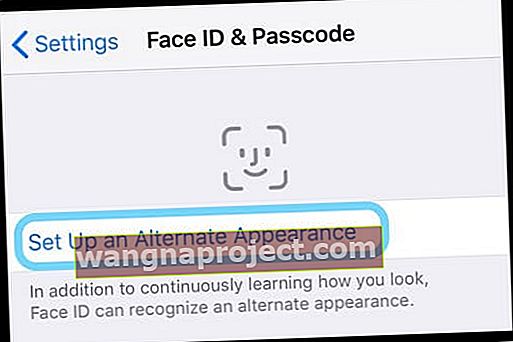
Інший спосіб використання цієї функції - сканувати своє обличчя з окулярами та без них (або сонцезахисні окуляри, кольорові контакти, капелюхи тощо), а потім перевірити, чи працює ваша функція FaceID краще.